win11文件夹选项灰色打不开解决方法?win11文件夹选项灰色问题解析
- WBOYWBOYWBOYWBOYWBOYWBOYWBOYWBOYWBOYWBOYWBOYWBOYWB原创
- 2024-08-23 13:00:37905浏览
win11文件夹选项灰色打不开怎么办?我们在使用win11系统的时候会发现文件夹选项灰色打不开,那么这是怎么回事?用户们可以重启电脑看看或者是有没有禁用Windows Search,下面就让本站来为用户们来仔细的介绍一下win11文件夹选项灰色问题解析吧。
win11文件夹选项灰色问题解析
解决方法一:重启电脑
一般来说,重启电脑可以解决大部分突然出现的问题。

解决方法二:禁用Windows Search
在【此电脑】图标上右键,点击【显示更多选项】,选择【管理】,点击【服务和应用程序】,点击【服务】,在名称里边一直往下拉,在【Windows Search】处停下,双击,选择【禁用】,然后关机重启,这样就解决问题了。
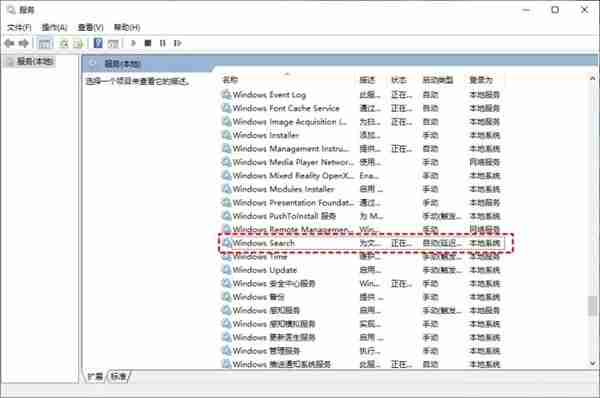
解决方法三:初始化电脑
在设置界面中,选择系统再选择恢复,找到初始化电脑选项进入,自由选择是否保留个人文件,点击下一步,等待准备重置过程中电脑会重新启动,之后就会恢出复厂设置了。注意备份文件以防丢失。
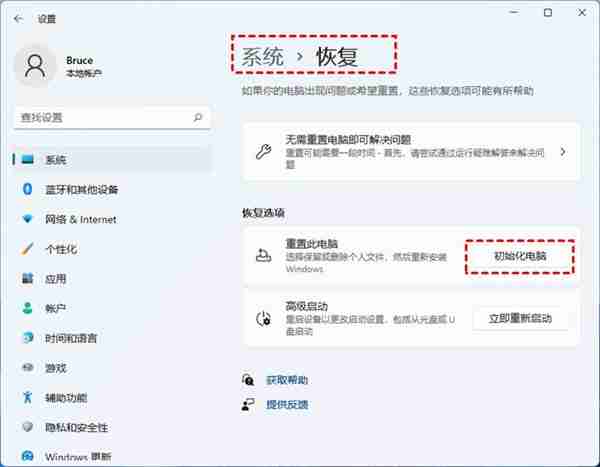
以上是win11文件夹选项灰色打不开解决方法?win11文件夹选项灰色问题解析的详细内容。更多信息请关注PHP中文网其他相关文章!
声明:
本文内容由网友自发贡献,版权归原作者所有,本站不承担相应法律责任。如您发现有涉嫌抄袭侵权的内容,请联系admin@php.cn

